Cách thay đổi tài khoản email của bạn trên LinkedIn

Hướng dẫn chi tiết về cách thay đổi địa chỉ email liên kết với tài khoản LinkedIn của bạn, giúp bạn duy trì liên lạc hiệu quả hơn.
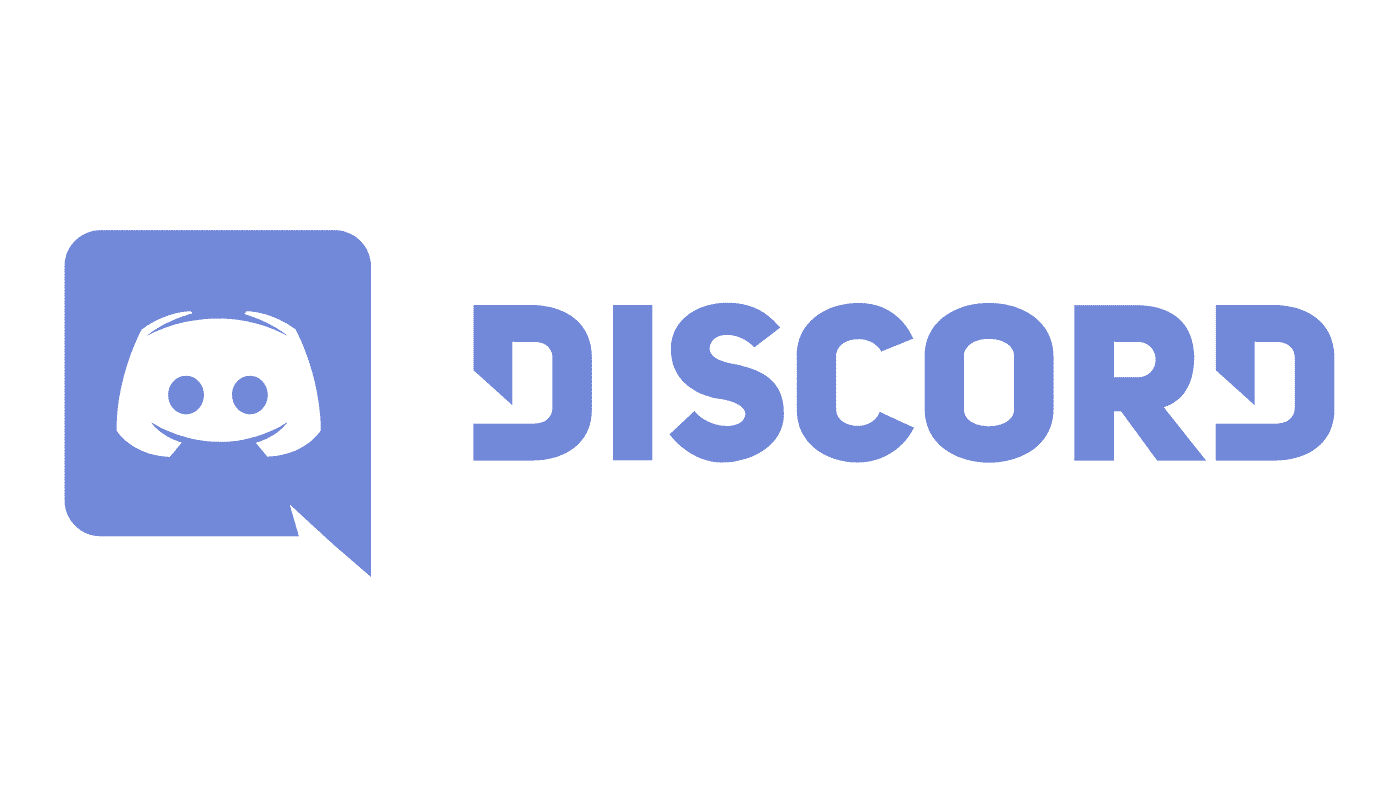
Discord là một ứng dụng liên lạc đa nền tảng được thiết kế cho người chơi game, mặc dù nó cũng tuyệt vời cho những người không phải là game thủ. Hầu hết mọi người chủ yếu giao tiếp thông qua các máy chủ công khai hoặc chỉ dành cho người được mời hoặc sử dụng Tin nhắn Trực tiếp hoặc DM. Một trong những tính năng bất hòa thường được đánh giá thấp là DM nhóm.
Tin nhắn trực tiếp nhóm cho phép bạn trò chuyện riêng tư với tối đa mười người mà không cần thiết lập máy chủ và định cấu hình bất kỳ quyền hoặc kênh nào. Với DM nhóm, bạn có thể gửi tin nhắn văn bản cũng như biểu tượng cảm xúc, hình ảnh và các nội dung được nhúng và liên kết khác. Bạn cũng có thể bắt đầu cuộc gọi thoại hoặc video với toàn bộ nhóm, mặc dù không phải tất cả họ đều phải tham gia. Ngoài ra, bạn có thể chia sẻ màn hình của mình, điều này có thể hữu ích nếu bạn muốn trình bày cách thực hiện điều gì đó hoặc hướng dẫn người khác thực hiện một quy trình.
Cách thiết lập DM nhóm
Có hai cách để thiết lập DM nhóm, cách thứ nhất là mở một DM riêng tư hiện có, sau đó nhấp vào biểu tượng “Thêm bạn bè vào DM”, bạn có thể tìm thấy biểu tượng này ngay bên trái thanh tìm kiếm trong góc trên bên phải.
Lưu ý: Phương pháp này sẽ không mời ai đó vào DM hiện có của bạn, thay vào đó nó sẽ tạo một DM nhóm mới có bạn, người có DM bạn đã tham gia và những người dùng bạn chọn mời.
Mẹo: Điều này không hoạt động trong DM nhóm vì bạn sẽ chỉ mời họ tham gia DM hiện có thay vì tạo một DM mới.

Trong DM riêng tư hiện có, hãy nhấp vào biểu tượng “Thêm bạn bè vào DM” để tạo một DM mới với bạn, bạn bè của bạn và bất kỳ ai bạn chọn mời.
Ngoài ra, bạn có thể tạo một DM hoàn toàn mới từ màn hình “Bạn bè” bằng cách nhấp vào biểu tượng “Nhóm mới DM” ở góc trên bên phải.

Bạn cũng có thể nhấp vào biểu tượng “Nhóm mới DM” ở góc trên bên phải của màn hình “Bạn bè”.
Tuy nhiên, việc thiết lập DM nhóm bằng một trong hai phương pháp này rất đơn giản, để mời ai đó tham gia DM nhóm, bạn cần phải là bạn bè của Discord. Chỉ cần đánh dấu vào tên của những người bạn muốn thêm hoặc tìm kiếm họ trong hộp văn bản. Khi bạn đã chọn tất cả các tên bạn muốn thêm, hãy nhấp vào “Tạo nhóm DM”.
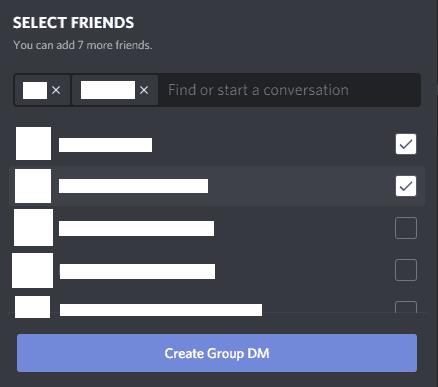
Chọn những người bạn mà bạn muốn thêm, sau đó nhấp vào “Tạo nhóm DM”.
Sau khi bạn đã tạo DM nhóm, bất kỳ ai trong DM cũng có thể mời bạn bè của họ. Vì vậy, chỉ cần ít nhất một thành viên kết bạn với bất kỳ ai bạn muốn mời, mọi thứ sẽ trở nên dễ dàng. Ngoài ra, bạn có thể nhấp vào “tạo liên kết” để tạo liên kết mời đến DM nhóm.
Lưu ý: Các tùy chọn này chỉ khả dụng sau khi DM nhóm đã được tạo.
Hướng dẫn chi tiết về cách thay đổi địa chỉ email liên kết với tài khoản LinkedIn của bạn, giúp bạn duy trì liên lạc hiệu quả hơn.
Khám phá những lý do phổ biến khiến Avast VPN không hoạt động và cách khắc phục hiệu quả để bạn có thể duy trì kết nối Internet
Nhiều người gặp lỗi "Tìm nạp dữ liệu trên Facebook". Bài viết này sẽ hướng dẫn bạn 7 cách khắc phục hiệu quả và tối ưu nhất.
Mặc dù Google Maps không hỗ trợ chức năng bán kính, nhưng bạn có thể sử dụng dịch vụ bản đồ trực tuyến như CalcMaps và Maps.ie để vẽ bán kính xung quanh một vị trí.
Hướng dẫn cách khắc phục lỗi "Lỗi thực hiện truy vấn" trên Facebook. Đăng xuất, xóa bộ nhớ cache và khởi động lại thiết bị là các giải pháp hiệu quả.
Hướng dẫn chi tiết cách kiểm tra độ mạnh của mật khẩu, các loại tấn công phổ biến, và 5 bí quyết tạo mật khẩu an toàn, dễ nhớ. Tối ưu hóa bảo mật tài khoản của bạn ngay hôm nay!
Lời nhắc luôn là điểm nổi bật chính của Google Home. Họ chắc chắn làm cho cuộc sống của chúng tôi dễ dàng hơn. Hãy cùng tìm hiểu nhanh về cách tạo lời nhắc trên Google Home để bạn không bao giờ bỏ lỡ việc làm việc vặt quan trọng.
Việc nhập câu trích dẫn yêu thích từ cuốn sách của bạn lên Facebook rất tốn thời gian và có nhiều lỗi. Tìm hiểu cách sử dụng Google Lens để sao chép văn bản từ sách sang thiết bị của bạn.
Đôi khi, khi đang làm việc trên Chrome, bạn không thể truy cập một số trang web nhất định và gặp lỗi “Fix Server DNS address could not be seek in Chrome”. Đây là cách bạn có thể giải quyết vấn đề.
Nếu bạn muốn loại bỏ thông báo Khôi phục trang trên Microsoft Edge, chỉ cần đóng trình duyệt hoặc nhấn phím Escape.








